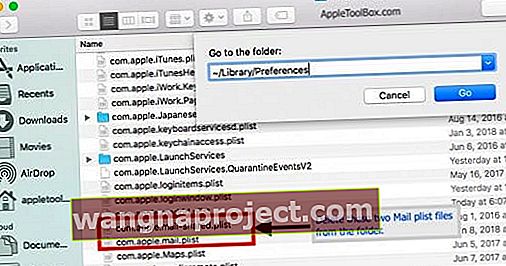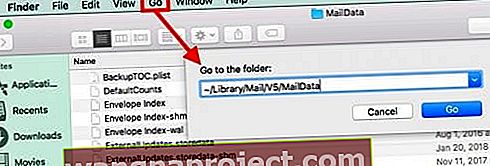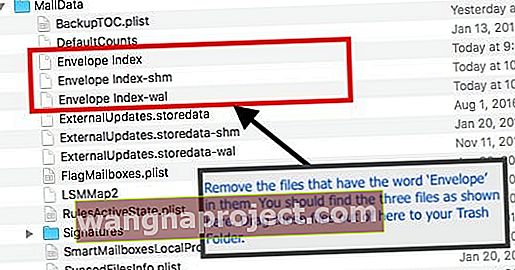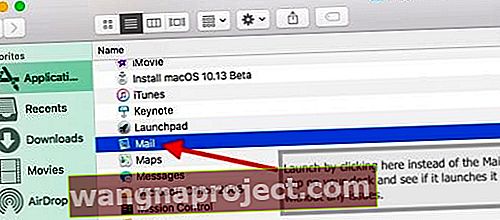Imate li problema s poštom na Mac-u ili MacBook-u? Ili vaš Apple Mail i dalje neočekivano prestaje? Smatrate li da je Vaša pošta spora ili primijetite da se uopće neće otvoriti kad kliknete na aplikaciju?
Ako je tako, niste sami. Mnogi ljudi također izvještavaju da se Mail neprestano ruši na macOS High Sierra Apple prilikom pokretanja.

macOS High Sierra već je neko vrijeme vani. Nažalost, nekoliko naših čitatelja izvještava da se njihova pošta neprestano ruši na macOS High Sierra nakon njihove početne nadogradnje, pa čak i na kasnijim manjim ažuriranjima High Sierre macOS.
Iz tog razloga sastavili smo nekoliko savjeta koji bi vam trebali pomoći u rješavanju ovog određenog problema, kao i nekih drugih uobičajenih problema s Mailom.
Ako ste ažurirali na macOS Mojave i imate problema s poštom, pogledajte ovaj članak o problemima s aplikacijom Mail nakon nadogradnje na macOS Mojave.Slijedite ove kratke savjete kako biste pomogli da vaša poštanska aplikacija ponovo radi u macOS High Sierri
- Resetirajte NVRAM
- Uklonite (ili izolirajte) neke datoteke s postavkama e-pošte iz vaše korisničke knjižnice: com.apple.mail-shared.plist i com.apple.mail.plist
- Izbrišite (ili izolirajte) nekoliko datoteka s podacima o pošti: indeks omotnice, indeks omotnice-shm i indeks omotnice-wal
- Desnom tipkom miša kliknite Finder i odaberite Idi u mapu. Zatim unesite ~ / Library / Mail / V5 (ili V6 / V4) i izbrišite tu mapu ili premjestite na radnu površinu
Započnite resetiranjem NVRAM-a (PRAM)
Za većinu problema s vašim MacOS-om nakon nadogradnje, počnite s PRAM resetiranjem na vašem Macu prije nego što nastavite dalje.
I naravno, prije rješavanja problema svakako napravite sigurnosnu kopiju putem Time Machine-a ili pomoću sigurnosne kopije. 
Resetiranje NVRAM-a ili PRAM-a vašeg Maca često neke postavke i postavke vašeg sustava - stvari poput glasnoće zvučnika, razlučivosti zaslona i postavki diska za pokretanje možda će trebati ažurirati.
Kako resetirati NVRAM
- Odaberite Izbornik Apple> Isključi
- Uključite svoj Mac
- Odmah pritisnite ove tipke istovremeno: Option, Command, P i R i zadržite ovo zadržavanje dok se Mac pokreće
- Morate pritisnuti tipke prije nego što se pojavi crni zaslon s Appleovim logotipom
- Nastavite pritiskati tipke dok se Mac ne pokrene, oko 15 sekundi
- Otpustite tipke
Ispravci kada se pošta stalno ruši na macOS High Sierra
Kad se aplikacija kao što je Mail sruši na vašem MacBook-u, postoji velika vjerojatnost da nešto nije u redu s datotekama popisa postavki (koje se nazivaju .plist datoteke) aplikacije. Ova je situacija istinita sa svim aplikacijama za Mac.
Za većinu problema pokušavamo pronaći datoteke 'PLIST' i izbrisati ih kako bismo utvrdili rješava li vaš problem.
U slučaju aplikacije Mail, datoteke "Omotnica" još su jedan skup datoteka koje ponekad trebaju osvježavanje kako bi riješile problem rušenja.
Slijedite svaki od dolje navedenih koraka i ne zaboravite ponovo pokrenuti MacBook
Uklonite datoteke s postavkama aplikacije Mail
- Ako imate instancu aplikacije Mail koja se izvodi na vašem macOS High Sierra, izađite iz nje. Ako aplikacija ne reagira ili je zamrznuta, prisilno zatvorite aplikaciju
- Sljedeći je korak rješavanje datoteka s postavkama aplikacije Mail i njihovo uklanjanje u slučaju da su oštećene i uzrokuju te probleme
- Pomoću aplikacije Finder odaberite Idi i 'Idi u mapu ...' i upišite put kako je prikazan ovdje i dolje na slici: ~ / Library / Preferences
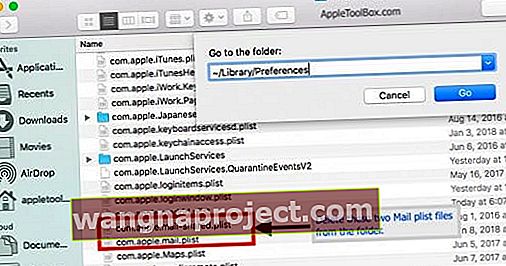
- Pronađite ove dvije datoteke: com.apple.mail.plist i c om.apple.mail-shared.plist
- Ako ne možete pronaći ove datoteke, provjerite gledate li svoju knjižnicu korisnika, a ne knjižnicu glavne mape
- Izbrišite dvije datoteke s popisa premještanjem u otpad
- Ako ne želite izbrisati ove datoteke, premjestite ih na radnu površinu da biste ih izolirali
- Ponovo pokrenite MacBook, a zatim pokrenite Mail i provjerite je li problem riješen
- Ako problem nestane, izbrišite sve datoteke koje ste izolirali na radnoj površini
Ako vaš problem ostane, uklonimo i datoteke omotnice
- Zatvorite aplikaciju Mail ili po potrebi prisilno zatvorite
- Ponovno uklonite .plist datoteke slijedeći gore navedeni korak
- Otvorite još jednu sesiju pomoću svoje aplikacije Finder i kliknite "GO" na gornjem izborniku i s padajućeg izbornika odaberite "Go To Folder ..".
- Upišite put direktorija: ~ / Library / Mail / V5 / MailData (također prikazan na donjoj slici) da biste pronašli datoteke pošte koje trebaju čišćenje. Ako koristite kasniju ili stariju verziju, V5 bi mogao biti naveden kao V6 i noviji ili V4 i niži
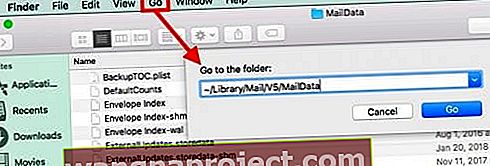
- Uklonite sve datoteke u kojima je "Omotnica", kao što je prikazano na donjoj slici.
- Ako ne želite izbrisati ove datoteke, premjestite ih na radnu površinu da biste ih izolirali
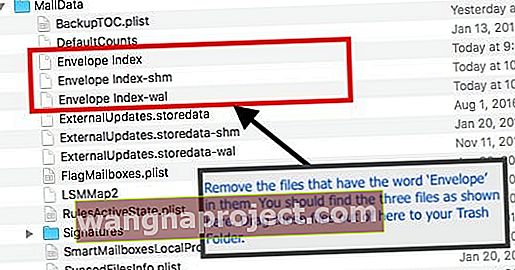
- Ako ne želite izbrisati ove datoteke, premjestite ih na radnu površinu da biste ih izolirali
- Ponovo pokrenite MacBook, a zatim pokrenite Mail i provjerite je li problem nestao
- Ako problem nestane, izbrišite sve datoteke koje ste izolirali na radnoj površini
Mail aplikacija neće se otvoriti na macOS High Sierra. Prikazuje poruku pogreške
Nakon ažuriranja macOS High Sierre, neki su korisnici vidjeli pogrešku "ne mogu provjeriti ime računa ili lozinku." prilikom pokušaja pokretanja aplikacije Mail.
Evo prijedloga čitatelja koji pokazuje način rješavanja ovog problema na vašem MacBook-u
- Upotrijebite Finder da biste pronašli poštu u mapi aplikacija na vašem Macu
- Kliknite aplikaciju Mail da biste je otvorili. Kad je ovaj čitatelj to učinio, pošta se otvorila i sve je bilo u redu
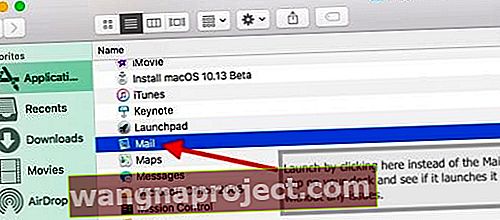
- Povucite ikonu Maila iz mape aplikacija na radnu površinu
- Uklonite postojeću ikonu pošte na docku vašeg Mac računala i povucite u otpad
- Sada uzmite tu ikonu Mail App s radne površine i povucite je u dock
- Ponovo pokrenite svoj MacBook
- Pokušajte pokrenuti Mail klikom na novu ikonu Mail na Mac Docku
Mail aplikacija je vrlo spora nakon nadogradnje macOS-a
Ako imate problema s performansama s poštom, što bi značilo da su vaše radnje pošte spore ili vam potraga za određenom poštom oduzima puno vremena, trebali biste razmisliti o ponovnoj izgradnji poštanskog sandučića kako biste riješili spori problem s poštom. Nakon što obnovite poštanski sandučić, slijedite ga s ponovnim indeksnim postupkom kako biste ubrzali stvari. Ove dvije radnje uvelike pomažu u rješavanju problema s izvedbom aplikacije Mail na macOS-u.
Nadamo se da vam je ovaj članak o rješavanju problema s poštom bio koristan. Evo nekoliko korisnih Appleovih savjeta za poštu.
Ako imate pitanja, javite nam u komentarima ispod.